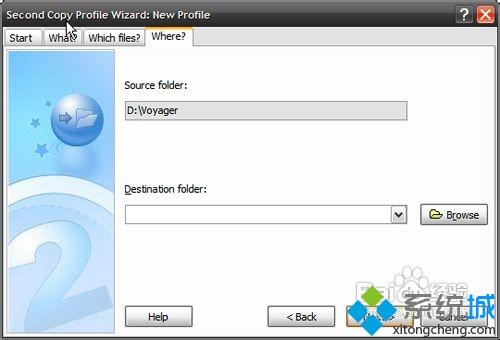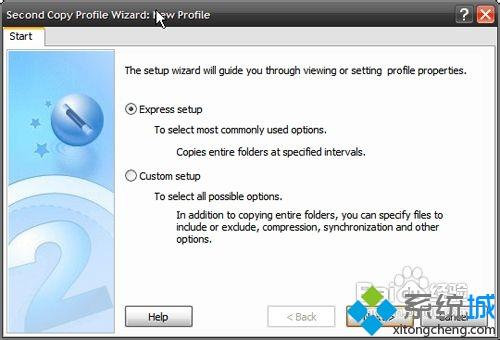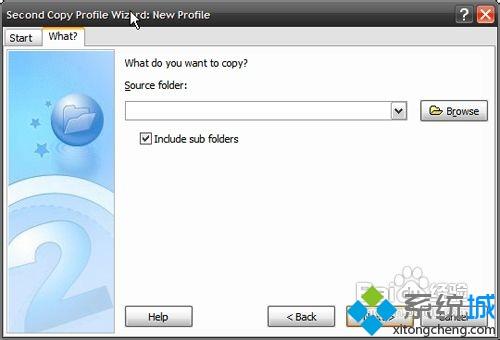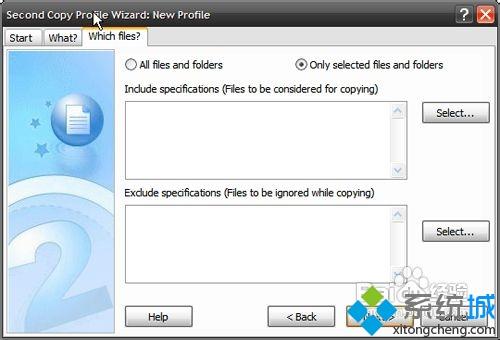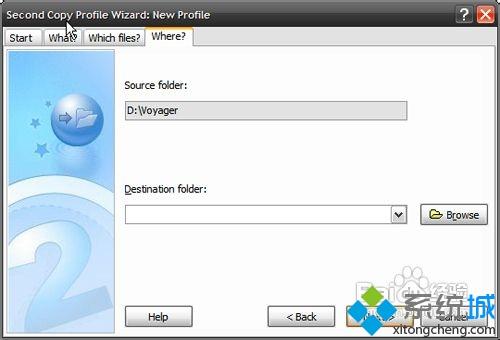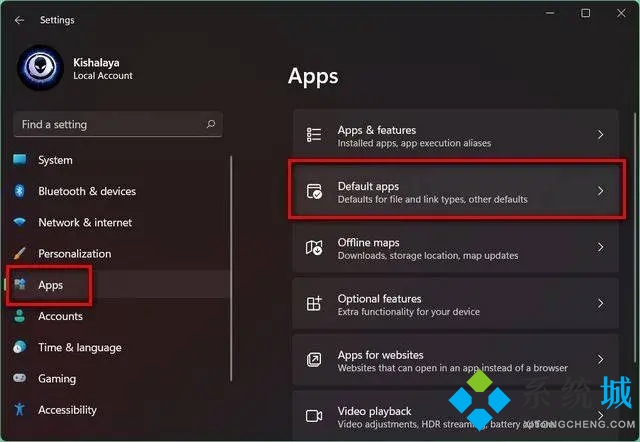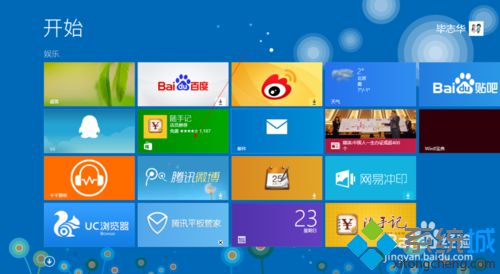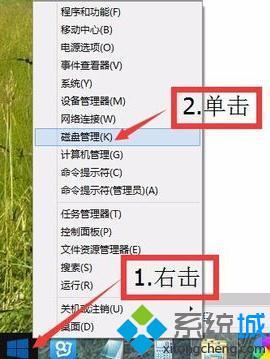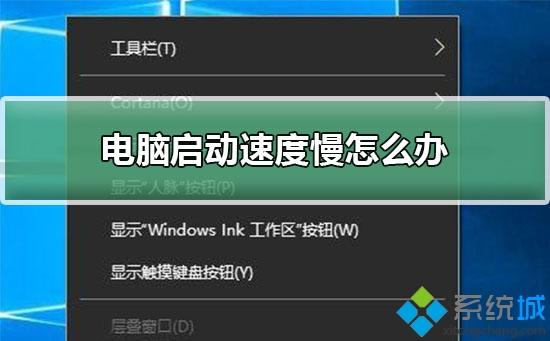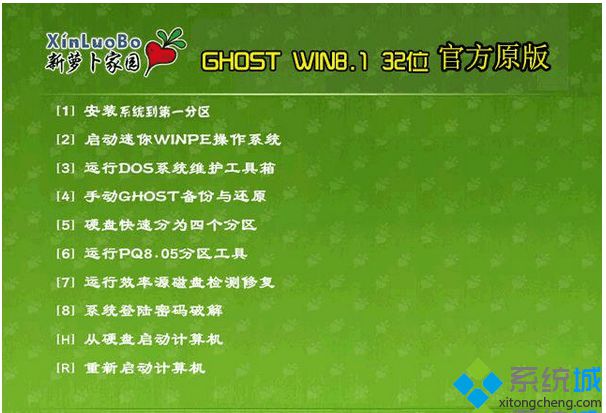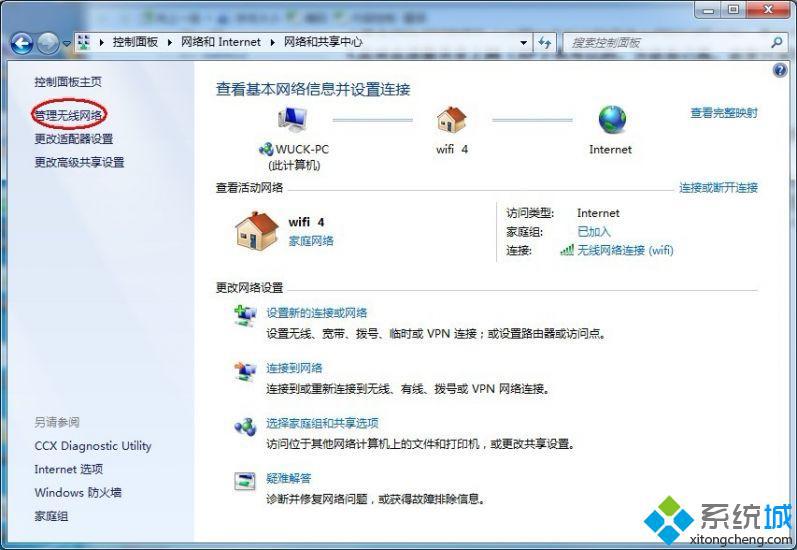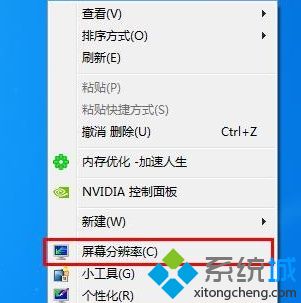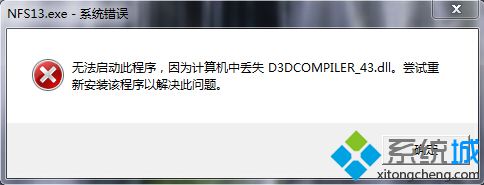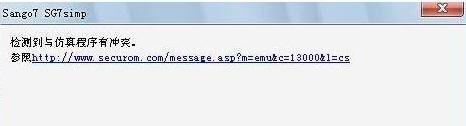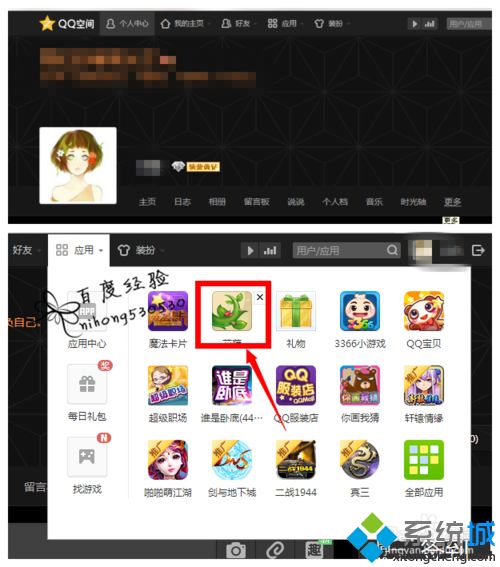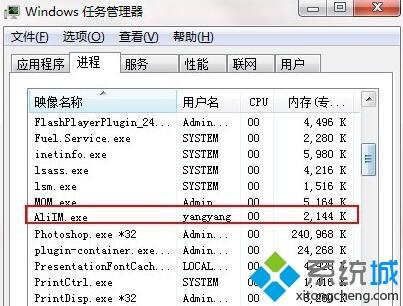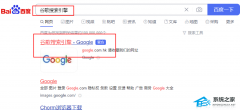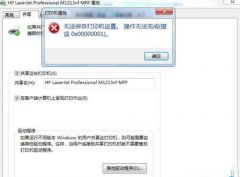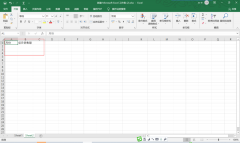电脑用Second(copy软件备份数据的方法)
[来源:未知 作者:liumei 发表时间:2023-03-07 12:14 阅读次数:]|
Second copy是款非常专业的自动备份的工具,它可以快速的支持Windows系统的用户进行使用。但是好多用户不知道怎么使用Second copy工具,网上相关教程也比较少。为此,今天在下来给大家介绍一下电脑用Second copy软件备份数据的方法。
1、打开second copy主程序,选择file-->new profile;
2、建议选择custom setup,因为这个选项可以控制更多的设置,如排除特定的文件或文件夹,压缩已经同步等,点击next;
3、选择你需要备份的文件夹。如果不需要包括子文件夹,就取消下面的勾,ok,next‘’
这里有两个选项,左边的是指所有的在你选定的文件夹下的文件和文件夹。而右边的选项则可以让你选择要包括哪些文件(上面的窗口),要排除哪些文件(下面的窗口);
上述教程内容就是电脑用Second copy软件备份数据的方法,此软件非常好用,希望能够帮助到大家。 相关教程:u盘数据备份工具如何进行数据备份可以备份数据的软件 |
Tags:
责任编辑:永春小孩相关文章列表
- 发表评论
-
- 最新评论 进入详细评论页>>